时间:2023-02-17 11:27:07 作者:娜娜 来源:系统之家 1. 扫描二维码随时看资讯 2. 请使用手机浏览器访问: https://m.xitongzhijia.net/xtjc/20180813/132756.html 手机查看 评论 反馈
Win10怎么删除账户?有用户先前在电脑上创建浏览几个用户账户,但是电脑长期使用下来,有几个账户不常使用,就想将其删除,那么应该如何操作呢?下面小编就来教教大家Win10删除多余账户的方法,我们一起来学习下吧。
方法/步骤
1、打开控制面板,进入控制面板后再点更改用户类型;
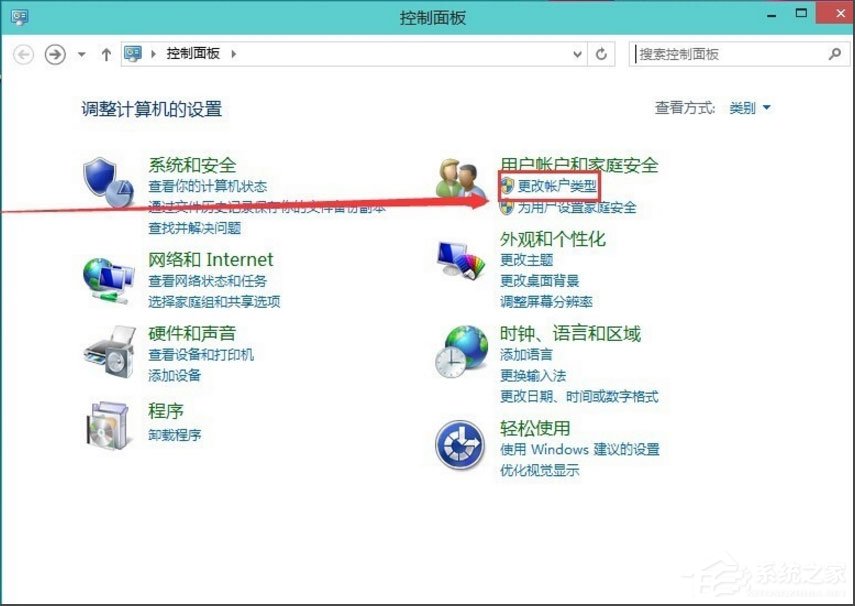
2、在这里选择微软Microsoft的帐户;
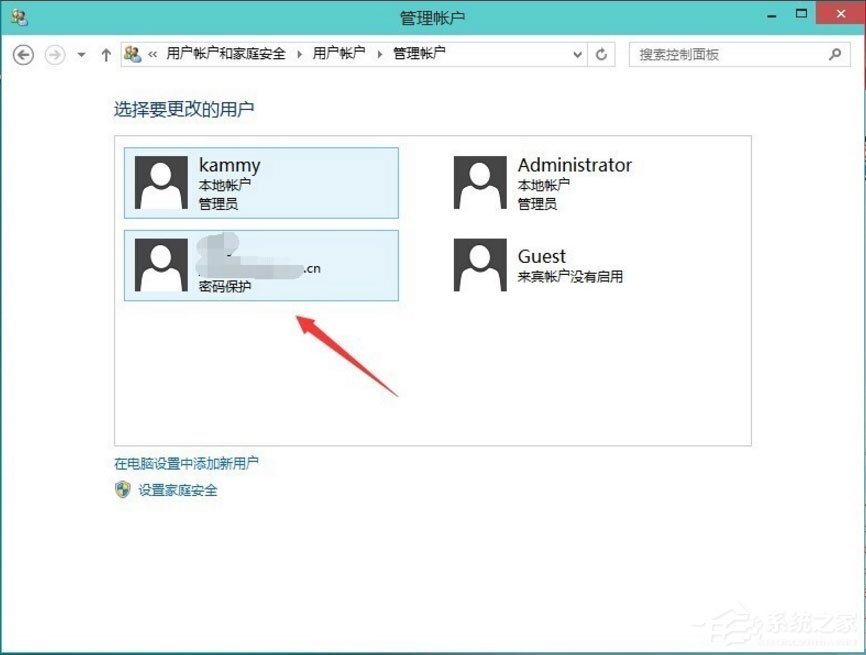
3、然后再点击删除账户;
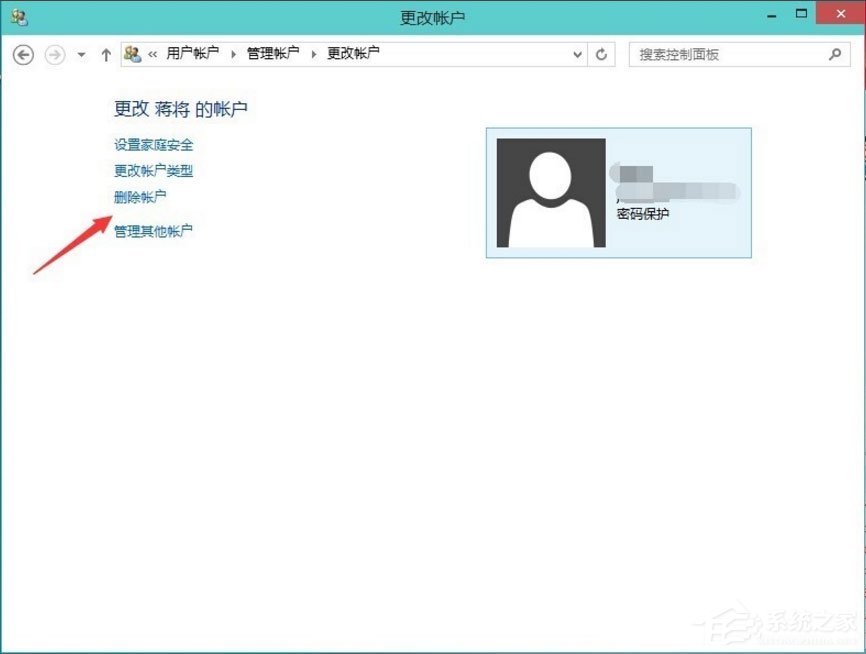
4、是否保存这个微软Microsoft帐户,在本机上的相关资料,删除还是保存看自己的实际情况而定;

5、确认删除这个账户,如果用户的配置文件比较多,则点删除后需要等持的时候比较长;
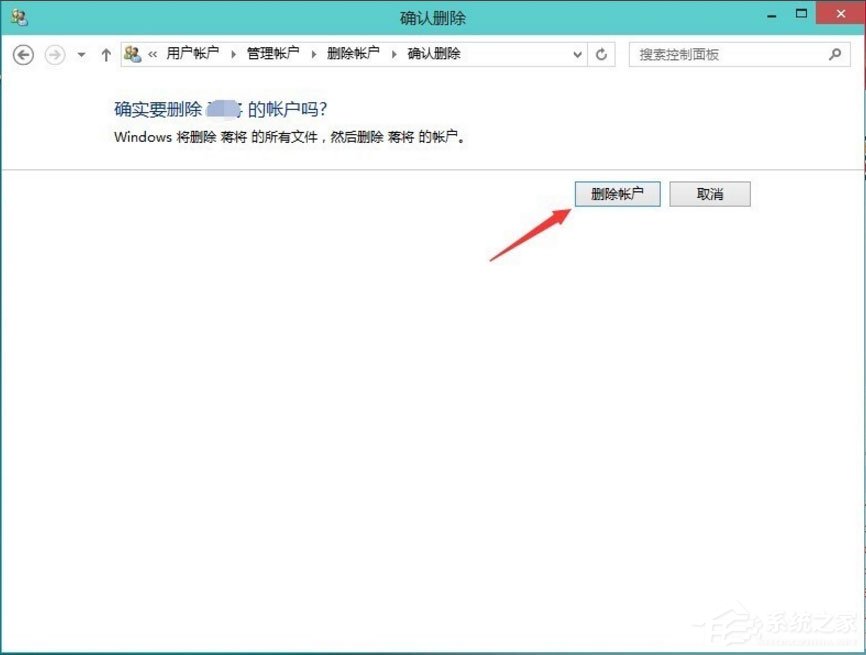
6、删除成功,在账户列表里没有刚刚那个网络用户了。
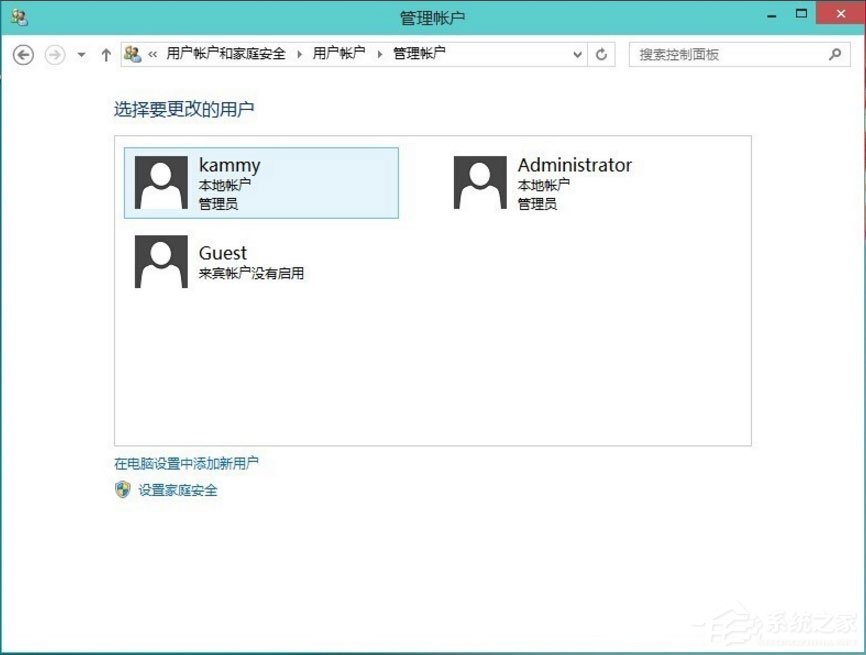
发表评论
共0条
评论就这些咯,让大家也知道你的独特见解
立即评论以上留言仅代表用户个人观点,不代表系统之家立场